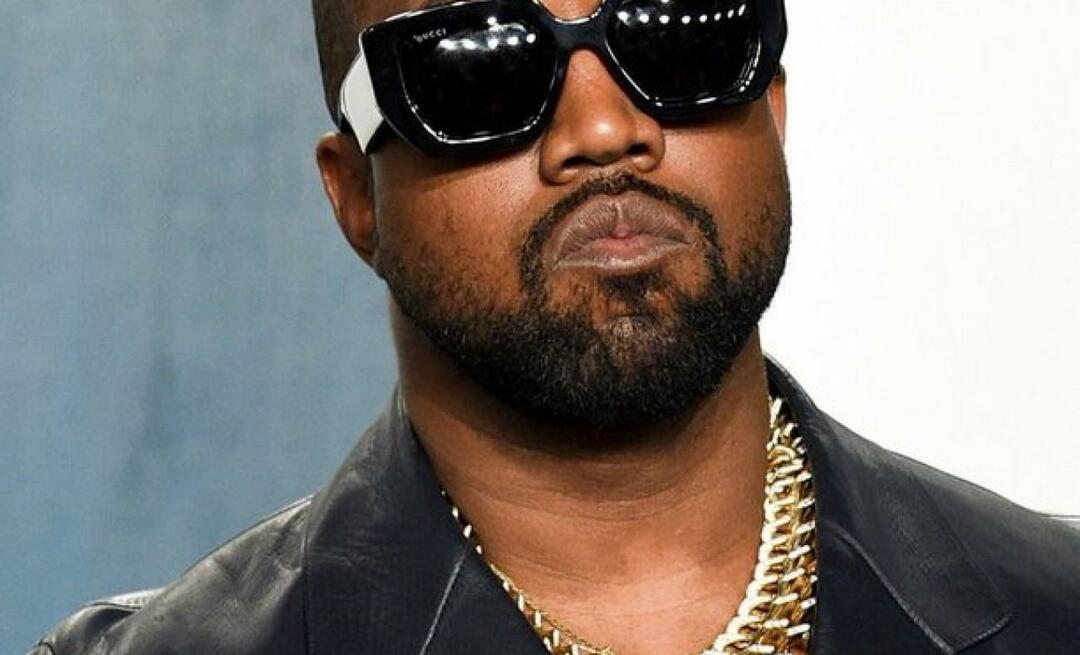Πώς να ενεργοποιήσετε και να χρησιμοποιήσετε κοινές εμπειρίες στα Windows 10
Microsoft των Windows 10 / / March 19, 2020
Οι κοινές εμπειρίες (Project Rome) είναι μια αναπτυσσόμενη λειτουργία στα Windows 10 που σας επιτρέπει να στέλνετε συνδέσμους, αρχεία και μηνύματα μεταξύ των συσκευών.
Ξεκινώντας με την Ενημέρωση Επέκτασης των Windows 10, Κοινόχρηστες εμπειρίες (Έργο Ρώμη) λειτουργούσε μόνο μεταξύ των συσκευών των Windows 10. Τώρα, αρχίζοντας από Ενημέρωση δημιουργών (έκδοση 1703), αυτή η εύχρηστη λειτουργία σας επιτρέπει να ξεκινήσετε μια εργασία σε μια συσκευή και να την ολοκληρώσετε σε μια άλλη. Σας επιτρέπει επίσης να ρυθμίσετε μια εφαρμογή τηλεχειρισμού ή σύντροφο σε άλλο υπολογιστή ή κινητή συσκευή. Είναι συγκρίσιμο με Το χαρακτηριστικό Handoff της Apple.
Windows 10 Κοινόχρηστες εμπειρίες
Για να ενεργοποιήσετε ή να απενεργοποιήσετε την Κοινή Εμπειρία Ρυθμίσεις> Σύστημα> Κοινόχρηστες εμπειρίες και ενεργοποιήστε ή απενεργοποιήστε το διακόπτη. Σημειώστε ότι από εδώ μπορείτε επίσης να επιλέξετε να μοιράζεστε ή να λαμβάνετε δεδομένα μόνο από τις συσκευές σας ή από οποιαδήποτε συσκευή που βρίσκεται κοντά.
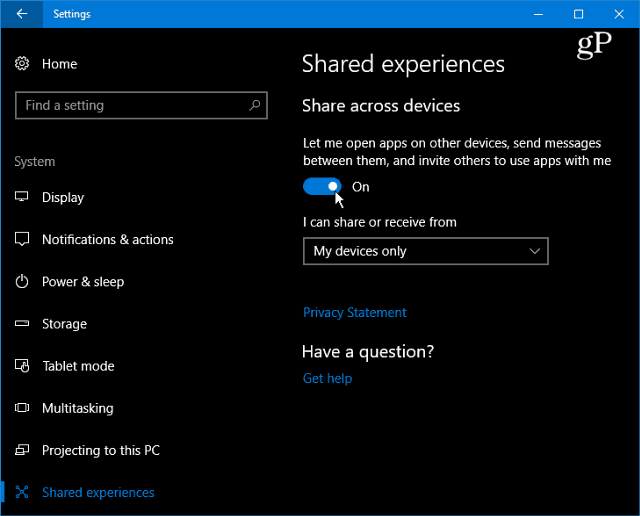
Δεδομένου ότι πρόκειται για ένα σχετικά νέο χαρακτηριστικό, λίγες εφαρμογές επωφελούνται από αυτήν, καθώς οι προγραμματιστές δεν το έχουν ακόμη εφαρμόσει. Ωστόσο, ανάλογα με την εφαρμογή, μπορείτε να την χρησιμοποιήσετε για την τηλεχειρισμό εφαρμογών, την κοινή χρήση συνδέσμων ιστού ή την αποστολή μηνυμάτων μεταξύ συσκευών, συμπεριλαμβανομένων των Windows 10, Windows 10 Mobile, Xbox, iOS και Android. Ας ελπίσουμε ότι, όταν κυκλοφορήσει η έκδοση Fall Creators Update αργότερα αυτό το έτος, περισσότερες εφαρμογές θα επωφεληθούν από τη λειτουργία Shared Experiences.
Δύο εφαρμογές που έχουν ενσωματωμένη τη λειτουργία Κοινόχρηστες εμπειρίες είναι Sharame (Android Client) και Σημειωματάριο U. Στο παρακάτω παράδειγμα, μπορείτε να δείτε την εφαρμογή UWP Notepad U. Πρόκειται για μια απλή εφαρμογή ελαφρού σημειωματάριου που σας επιτρέπει να δημιουργείτε αρχεία κειμένου και με την ενσωματωμένη λειτουργία Project Rome, μπορείτε να κάνετε κλικ στη σύνδεση υπολογιστή από την επάνω γραμμή εργαλείων και, στη συνέχεια, να εντοπίσετε τη συσκευή που θέλετε να κάνετε κοινή χρήση του αρχείου με. Όταν στέλνω αυτό το αρχείο κειμένου στο φορητό υπολογιστή μου, ανοίγει η εφαρμογή Notepad U και μπορώ να ξεκινήσω ξανά από εκεί που παρέμεινα.
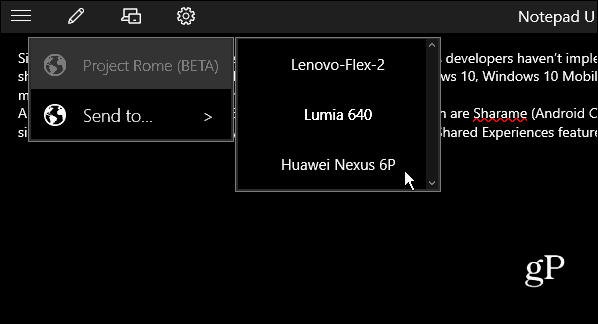
Το Notepad U είναι μια εφαρμογή που χρησιμοποιεί τη λειτουργία Κοινόχρηστες εμπειρίες. Μπορώ να στείλω αυτό το αρχείο κειμένου σε άλλες συσκευές που βρίσκονται σε κοντινή απόσταση και να τελειώσω να δουλεύω εκεί όπου έφυγα.
Και πάλι, είναι δύσκολο να βρείτε εφαρμογές με ενσωματωμένη κοινή εμπειρία και η διαδικασία δεν είναι ακόμα τέλεια. Έψαξα στο Store for Project Ρώμη και πήρα μια χούφτα εφαρμογές. Κατά τη δοκιμή Sharame και Notepad U, είχα τα καλύτερα αποτελέσματα με το Notepad U. Η Sharame δεν μπόρεσε να βρει τη συσκευή Android μου και συνέχισε να συντρίβει στον υπολογιστή μου των Windows 10 ούτως ή άλλως.
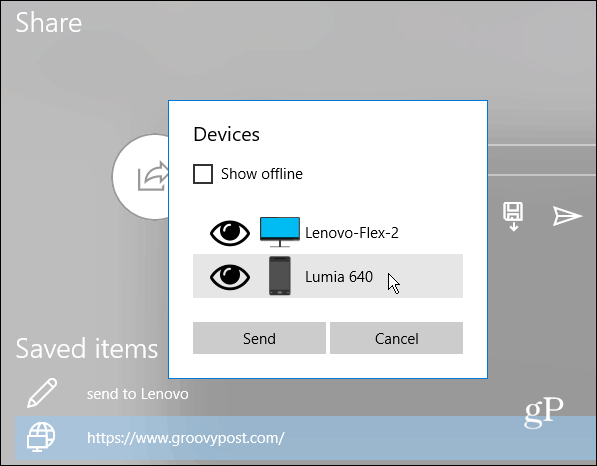
Παράδειγμα κοινής χρήσης σύνδεσης από τη μία συσκευή στην άλλη με την εφαρμογή Sharame.
Φυσικά, θα χρειαστεί να εγκαταστήσετε την ίδια εφαρμογή και στις δύο συσκευές, να συνδεθείτε στον λογαριασμό σας Microsoft και να ενεργοποιήσετε τη λειτουργία Κοινόχρηστες εμπειρίες. Ενώ ακόμα στα σπάργανα, αυτό το χαρακτηριστικό θα μπορούσε να γίνει ένα βασικό των Windows 10 που προχωράει προς τα εμπρός. Ειδικά όταν ενσωματωθεί στο Office.
Χρησιμοποιήσατε τη λειτουργία Κοινόχρηστες εμπειρίες στα Windows 10; Αφήστε ένα σχόλιο παρακάτω και ενημερώστε μας για το τι σκέφτεστε ή τι θα μπορούσε να έχει.